已解决:Windows 10 在 2022 年更新后不会关闭(卡住)
已解决:Windows 10 在 2022 年更新后不会关闭(卡住)
您是否注意到您的笔记本电脑在最近的 Windows 10 更新后不会关闭或休眠?许多用户报告说,单击关闭按钮,它会在关闭窗口几个小时并旋转圆圈,对于其他一些人,屏幕和一切都变黑了,但电脑本身仍在运行,并且是通过按住强制关闭窗口的唯一方法电源按钮。
虽然此问题有很多可能的原因,但 Windows 10 未完全关闭的主要原因是混合关闭功能(也称为快速启动)。同样,错误的电源配置或在后台运行的任何应用程序都会阻止 Windows 10 正常关闭。无论是什么原因,您都可以应用一些解决方案来修复与启动和关闭相关的问题,包括 Windows 10 不会关闭或休眠。
Windows 10 不会关闭
首先,请耐心等待几分钟,检查Windows是否正常关机。但是,如果您没有看到任何改善,Windows 仍然卡在关闭或黑屏,因此请尝试通过按住电源按钮 5-10 秒直到电源完全关闭来强制关闭 Windows。

? 电源重置您的笔记本电脑
• 如果您是笔记本电脑用户,则完全关机
• 如今拔掉电源适配器,取出电池,
• 如果您是台式机用户,请确保电脑已关闭并断开所有设备,包括电源线、VGA 线。
• 如今按住电源按钮 5 到 10 秒(适用于笔记本电脑和台式机)
• 像以前一样连接所有设备,将电池添加到笔记本电脑并启动 Windows 以查看是否有帮助。
? 运行电源疑难解答
运行内置的电源故障排除工具来检测和修复电脑电源设置的问题,从而节省电量。
1. 按键盘快捷键 Windows + X 并选择设置
2. 单击更新和安全,然后单击故障排除。
3. 单击中间窗格中的电源并运行故障排除程序,如下图所示。
4. 这将检查并修复是否有任何不正确的电源配置导致/阻止 Windows 10 正常关闭。

还可以从那里运行 Windows 更新疑难解答,它将检测并修复任何阻止 Windows 正常关闭的未决更新错误。完成后重新启动 PC 以使更改生效并检查问题是否已解决。
? 禁用快速启动
快速启动最初是在 Windows 8 中引入的。如今,这是 Microsoft Windows 的核心功能之一,有助于更快地启动。但是,对于一些较旧的 PC 或笔记本电脑,这个很酷的功能可能会导致关机问题。因此,当您在 Windows 10 或 8.1 中遇到任何关机问题时,建议暂时关闭快速启动功能。
• 首先,按键盘上的Windows + X,选择电源选项,然后单击其他电源设置。但是,如果您在那里没有看到这样的选项,您可以导航到控制面板\系统和安全\电源选项。
• 如今,单击以选择电源按钮的作用。
• 然后,单击更改当前不可用的设置。
• 如今,取消选中打开快速启动(推荐)。
• 保存设置并重新启动电脑。
• 检查它是否解决了Windows 无法正常关闭的问题。
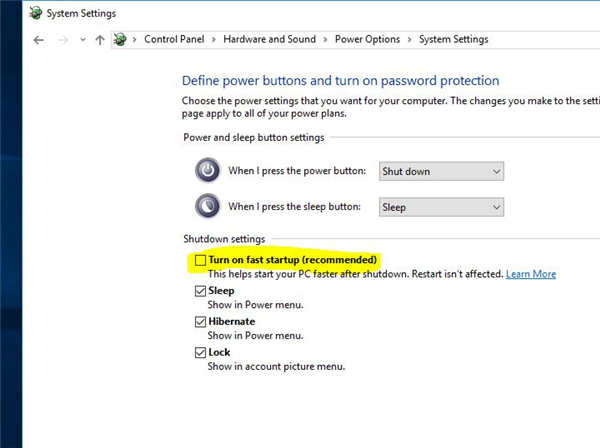
? 在 Intel 管理引擎接口上配置
• 使用Windows 快捷键Win + X 启动跳转列表并选择设备管理器。
• 在此处展开系统设备条目,然后导航并双击英特尔管理引擎界面。
• 选择电源管理选项卡(如果存在这样的选项卡)。
• 取消选中允许电脑关闭此设备以节省电量。
注意:如果您使用的是台式电脑,可能没有电源管理选项卡,请跳过此步骤并按照下一个解决方案“更新 IMEI 驱动程序”
?更新IMEI驱动
• 再次打开设备管理器并展开系统设备条目。
• 导航并双击英特尔管理引擎界面。
• 转到英特尔管理引擎界面的驱动程序选项卡。
• 单击更新驱动程序按钮。
如果您已经从官方网站下载了驱动程序文件,那么您可以选择浏览我的电脑以获取驱动程序软件选项。
按照屏幕上的说明将 IMEI 驱动程序更新到与 Windows 10 兼容的最新版本。

?将您的电源计划重置为默认值
有时导致此问题的原因可能是您的电源计划设置,让我们通过执行以下操作将电源计划设置重置为默认值,这可能有助于解决问题。
• 打开控制面板并转到电源选项
• 找到您当前的电源计划,然后单击更改计划设置旁边的
• 下一步单击更改高级电源设置。
• 将打开一个带有“恢复计划默认值”按钮选项的新窗口,单击它。
• 如今单击应用和确定以保存更改
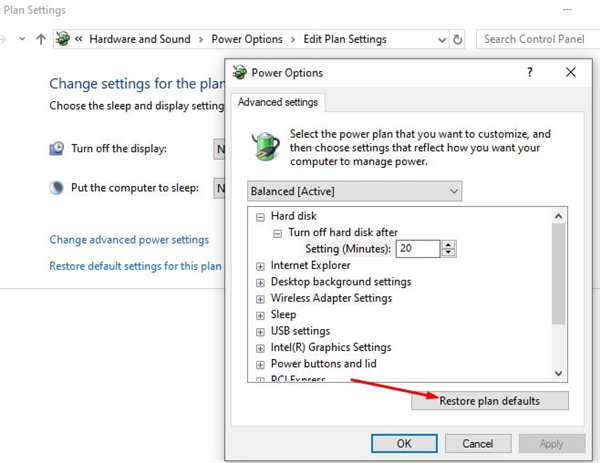
? 卸载/安装电池驱动程序(仅适用于笔记本电脑)
如果您在 Windows 10 笔记本电脑上遇到此问题,卸载并重新安装电池驱动器可能有助于解决此问题。
• 首先,完全关闭您的笔记本电脑并断开电源线
• 如今取出电池(如果不需要固定)
• 连接电源线并重新启动电脑
• 按 Windows 键 + X 键盘快捷键并选择设备管理器
• 在此处展开电池 > 右键单击 Microsoft ACPI-Compliant System 并单击卸载
• 如今关闭电脑并拔下电源线
• 连接电池,然后连接电源线并重新启动电脑以自动安装驱动程序
? 修复损坏的系统文件
Windows 关机问题也可能是系统文件损坏或丢失的结果。这些系统文件问题可以通过运行 SFC 实用程序和 DISM 命令来修复。这是修复 Windows 无法正常关闭的另一种有效方法。
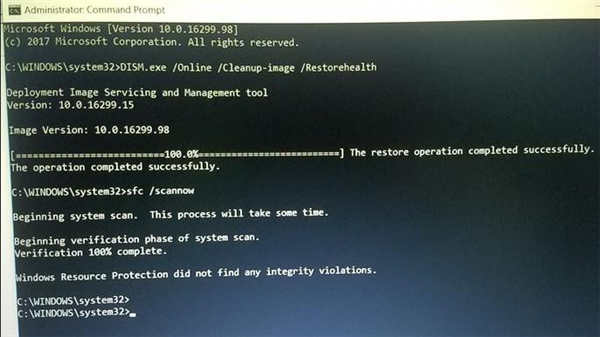
? 安装最新的 Windows 更新
此外,请确保您的 PC 是最新的 Windows 更新,并且没有可能阻止 Windows 关闭的挂起更新。您可以按照以下步骤检查并安装待处理的 Windows 更新。
• 使用键盘快捷键 Windows + I 打开设置应用程序,
• 单击更新和安全,然后单击Windows 更新以允许下载和安装Windows 更新(如果有)。
• 完成后,您需要重新启动 PC 以应用它们
还要启动 windows 以清理启动状态(windows 以基本的 windows 服务和启动程序启动)以检查并确保任何 3rd 方应用程序不会阻止 windows 10 关闭。
如果所有这些解决方案都没有解决问题并且仍然“Windows 10 不会关闭或休眠”,那么是时候使用系统还原功能了,它可以将 Windows 恢复到之前的工作状态,让 Windows 顺利运行。大多数用户报告说,执行系统还原帮助他们解决了 Windows 10 启动和关闭问题。检查如何在 Windows 10 上执行系统还原。
- 上一篇

Win10专业版xbox无法连接网络设置(2022处理方法)
Win10专业版xbox无法连接网络设置(2022处理方法)电脑使用时间长了,难免会出现一些情况。比如最近有网友反映,自己的电脑在使用自带功能的xbox主机时,出现xbox主机无法连接网络的问题,那我们该怎么办呢?解决方案?下面我们来看...
- 下一篇

win10 autocad安装失败怎么回事?Win10无法安装AutoCAD解决方法
win10autocad安装失败怎么回事?Win10无法安装AutoCAD解决方法有朋友反映,在win10上安装AutoCAD时,无法安装。应该怎么办?CAD是一款CAD设计软件,是很多设计师必备的软件,但是很多用户升级到win10系统后想安装cad2014,当我发...
